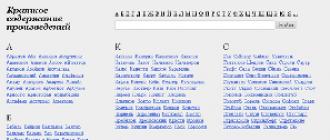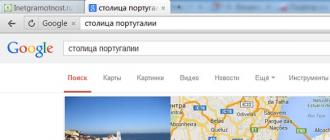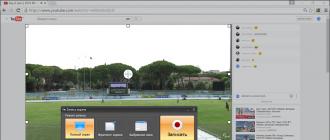Klaviaturangiz yaxshi ishlamasligi yoki umuman hech qanday hayot belgilari bermasligi uchun juda ko'p sabablar bor. Birinchidan, bunday dasturning asosiy sababini darhol aniqlashingiz kerak: dasturiy ta'minot yoki apparat. Oddiy ma'noda, klaviatura o'zini nuqsonli yoki muammo Windows sozlamalarida yotadi.
Shunday qilib, tartibda ...
Klaviatura ishlaydi, lekin ba'zi kalitlar yaxshi ishlamaydi (yopishqoq, bosimga javob bermang va hokazo).
Sababi odatda oddiy - klaviatura harom.
Klaviaturadan ajratish va tozalash kerak. Sizning klaviaturangiz nimani anglatmaydi (usb, standart, simsiz, o'rnatilgan noutbuk). Klaviaturani almashtirib, bir necha vintni burab qo'ying. Bu erda har bir tugmani tagida kauchuk pad mavjudligini ko'rasiz. Ba'zan esa, pad o'z joyidan sindirib tashlanadi. - Natijada, tegishli kalit ishlamaydi. Keyin hamma narsani o'z o'rniga qo'yasiz.

Tugmalarning tugmalari har qanday tozalash vositasi bilan tozalanishi mumkin. Lekin yarim Shaffof film va boshqa narsalar tegmaslik yaxshiroqdir. Aytgancha, qanday kalitni qaerda turishi kerakligi haqida shubhalanmaslik uchun klaviaturani oldindan oldindan oling. Albatta, siz Internetda klaviaturangizning modelini topishingiz va kalitlarni sozlashingiz mumkin. Biroq, klaviaturani suratga olish juda qulay. Ba'zilar hatto qalam bilan tugmalari ham shubhalanmaydilar. "Tahoratdan" so'ng, kalitlarni joyiga qo'ying, rezina qoplamani joylashtiring (ular har qanday tartibda joylashtiriladi - barchasi bir xil). Ish juda og'ir, ammo natijasi juda yaxshi ishlaydigan klaviatura bo'ladi.
Plugin muammo
Agar klassik klaviaturangiz bo'lsa (yumaloq binafshashli plashli) bo'lsa, unda ba'zida vilkaning kichik oyoqlari egilishi mumkin bo'ladi.

Umuman olganda, bunday ulagich PS / 2 deb ataladi. Sichqoncha uchun yashil klaviatura, binafsha. Agar siz vilkasini mahkam joylashtirmoqchi bo'lsangiz, oyoqlari egilgan bo'lishi mumkin. Keyin pimonni (yoki kichik pensenni) olish va barcha oyoqlarni tekislash kerak.
USB klaviaturasi
Bu shunday muntazam klaviaturaU faqat PS / 2 ulagichiga emas, balki USB ulagichiga ulanadi.

Agar bunday klaviatura ulanmagan holda ishlamasa, muammo BIOS sozlamalarida yashiringan (SETUP). Kompyuterni boshlaganingizda, Del-ni (yoki F6-ni bosing, har xil tugmachalar mavjud).
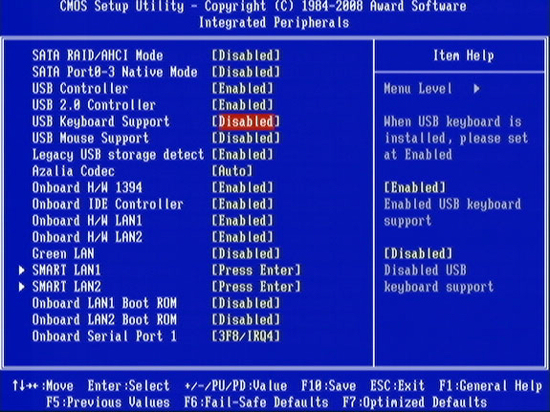
Va bios parametrlarida sichqonchani ishlata olmagani uchun, oqilona savol tug'iladi: "Delni boshlashda qanday qilib bosishim mumkin va klaviatura men uchun ishlamasa, biosni qanday sozlayman?" Muammo oson echilgan - qo'shniga o'ting va 5 daqiqa davomida klaviatura uchun uni tilovat qilib :)
Simsiz klaviatura
Sizga achinarli savol beraman: "Siz klaviaturani zaryad qildingizmi?"
Ajablanarlisi shundaki, lekin odatda akkumulyator batareyani chiqarib yuboradi va odamlar uni zaryadlashni unutishadi.
Bundan tashqari, Windows sizning simsiz klaviaturangiz uchun haydovchilarni o'rnatolmaydilar. Keyinchalik Internetda haydovchilarni qidirib toping.
Haydovchilar
Har qanday yangi narsa yuz beradi o'rnatilgan dastur bilmasdan klaviatura drayverini buzadi. Agar sizda Windows 7 o'rnatilgan bo'lsa, u holda drayv muammolari Sizni bezovta qilmasligi kerak. Tizim o'zi haydovchini o'rnatadi va ta'mirlaydi. Odatda kompyuterni qayta ishga tushirishingiz kerak.
Ammo, haydovchi yomonlashib ketgan paytlar ham bor yangi haydovchi yaxshi ishlamaydi. Bunday hollarda siz ikki yo'l bilan foydalanishingiz mumkin. Birinchidan, tizimni klaviatura yaxshi ishlagan kunga qaytaring. Ikkinchidan, siz qurilma menejeriga borishingiz va haydovchini yangilashingiz mumkin, yoki diagnostika bo'yicha o'z xususiyatlarini ko'rishingiz mumkin.
![]()
Klavishlar ma'lum bir dasturda yoki o'yinda ishlamaydi
Dastur yoki o'yin parametrlarini topishingiz va kalit topshirig'ini ko'rishingiz kerak. Umuman, sozlamalarni o'rganing. O'yinlarda, odatda, kalitlarni qayta tayinlash mumkin. Va dasturlarda issiq tugmalarni ko'rish uchun.
Boshqa ba'zi maslahatlar
Agar siz kompyuterni yoqsangiz, uchta chop etiladi uzoq jingalak (signal, tovush) - bu klaviaturani noto'g'ri kiritganingizni bildiradi. Faqat fişten oling va qayta joyiga joylashtiring.
Klaviatura to'satdan ishlamasa, birinchi navbatda, uni boshqa kompyuterlarda tekshiring. Agar sizda bitta kompyuter (odatda ularning hammasi) bo'lsa, u holda qo'shniga boring va uning kompyuterida klaviaturani tekshiring.
Ba'zan sichqonchaning (kompyuterning) ishlashi yomonlashib ketadi - murabbo va muzlatish. Sichqoncha doimo o'chiriladi va ulanadi (kompyuter nashr etadi ovozi eshitiladi qurilmani ulash haqida). Kompyuterning doimiy ravishda unga ulangan kirish qurilmalarini tekshirib ko'rishi uchun klaviatura ham yomon ishlaydi. Keyin sichqonchani chiqarib tashlang va klaviaturani qayta tekshiring.
Sichqoncha va klaviatura bir vaqtning o'zida ishlamayotgan holatlar ham mavjud. Bu juda kamdan-kam hollarda sodir bo'ladi, lekin bu sodir bo'lishi mumkin. Buning uchun noma'lum, ba'zi sichqonchani modellari oddiy klaviatura (!) Bilan mos kelmaydi. Shaxsan men bunday masalani faqat bir marta ko'rganman. Odatda bu holda kompyuterni aldashingiz mumkin. Ro'yxatda sichqonchani yoki klaviatura topib, ularni boshqa nomlar bilan belgilash kerak. Ba'zan bu yordam beradi ... Xuddi shu sababli, joystiklar (gamepadlar) ba'zida o'yinlarda ishlamaydi. Misol uchun, o'yin Microsoft-dan faqatgina gamepadlardan foydalanishga imkon beradi, qolganlari esa ishlamaydi. So'ngra, ro'yxatdan o'tishingiz kitobidagi geympadingizni topib, uni Microsoft nomiga o'zgartiring.
Agar klaviatura ishlamasa va internetda biror narsa topishingiz kerak bo'lsa (masalan, klaviatura uchun drayvlar), siz ekrandagi klaviaturadan foydalanishingiz mumkin.
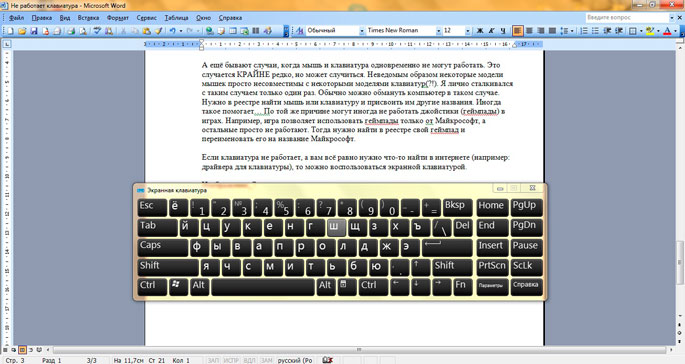
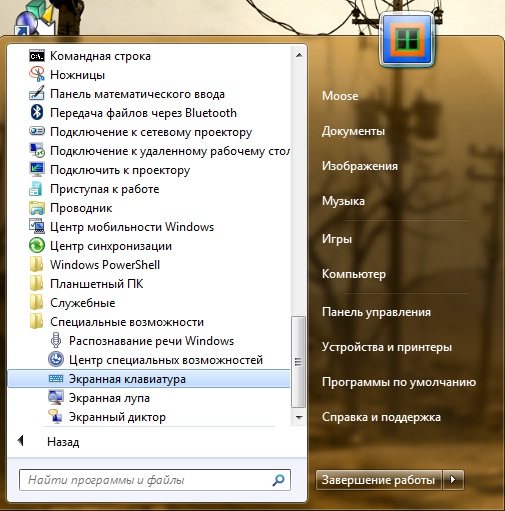
Hammasi shu. Savol berish - ularga javob berishdan xursand bo'laman.
E'tiboringiz uchun tashakkur!
Kompyuterlar va Internet bo'yicha so'nggi maslahatlar:
Etakchi sharhlari:
Klaviatura va sichqonchaning mos kelmasligi aniqlandi, sichqonchani boshqa portga, klaviatura ustida ishlayotgan barcha harflarga almashtirdim.
USB sichqonchasi noutbukga ulanganida - u ishlaydi, biz USB klaviaturasini qo'shamiz - faqat klaviatura ishlaydi, sichqon javob bermayapti.
salom BIOS-da yoqish mumkin emas, chunki bunday narsa yo'q. faqat o'chirish va ani kaliti mavjud. nima qilish kerak? Qayta ishga tushirilganda, u 1 goh chuqurlik hosil qiladi va tugma ish stoliga borib o'lib ketadi. va Klava ishlamaydi.
Rahmat! Men javob oldim, lekin haqiqatan ham, men uchun CSS-ga hech qanday ulagichlar berilmadi, qanday qilib mening chiqishim bo'ladi!
LOGIESH sichqonchani va klaviaturani uzoq vaqt davomida faqat simlarsiz sotib oldim, lekin u vaqtdan beri o'lib yotibman, nima qilishni bilmayman!
Robert, kit usbga ulangan bo'lishi kerak. Ularni usb-portga joylashtiring va klaviatura va sichqonchani kuchga aylantiring (odatda pastki qismga o'tkazing). Keyin "Boshlash" - "Boshqaruv paneli" - "Uskuna" - "Qurilma qo'shish" ga o'ting.
Javob topa olmayapman; Men do'konda klaviatura va simli bo'lmagan sichqonchani ko'rsatmasdan sotib oldim, faqatgina "Logitesh" batareyalari uchun chiplarsiz bo'laklari bor! Qanday qilib foydalanish kerakligini bilmayman! Nima qilish kerak!?
Boshqa bir narsa klaviatura bilan bo'lishi mumkin (men o'z tajribamdan bilaman), boltalar ba'zan orqa tomonga qo'yiladi va shuning uchun barcha kalitlar ishlamaydi) men barcha qoidalarni ko'targanman))
noutbuk tugmachalari klaviaturada bir necha marta urib ishlamaydi: n, r, p, o, t, b nima qilish kerak
Men "Vivacase 10" uchun "10 barobar universal" uchun Android uchun simsiz klaviatura sotib oldim, lekin QWER YUIOP T harflari birinchi satrining ba'zi tugmachalari ishlamayapti, CAPS LOCK o'z navbatida ... Tugmalar tekis, ammo siz uni yupqa ipli karton bilan olishingiz mumkin. Ular "otkovyrnut" va qarash mumkin? agar ular sindira olmasalar edi ... biz biroz bema'nilik bo'lar edik Nima sabab bo'lishi mumkin, uni qanday tuzatish kerak?
Kompyuterni yoqsam, men klaviaturani ishlayman va kompyuterni kesganimda, u ahmoqona ishlamayapti, nima qilish kerak?
Laptopda, tugmalar, I, bo'shliqlar ba'zan ishlamayapti. Bu ish emas. Laptop suv ostida qolmadi, tushmadi. Bunday holatlarda Claudia nima bo'lishi mumkin?
kechqurun, mening Windows 7 kengaytirilgan uyimda yordamga muhtoj edim, uni 10 ga yangiladim, lekin mos kelmadi, sozlamalarda aytib o'tilganidek, 7ga qaytib, klaviatura ishlamayapti, men biosga kirishga harakat qilsam, xavfsiz rejimni saqlayman, qo'llab-quvvatlash bilan xavfsiz buyruq satri, Kirish jurnali dasti past piksellar bilan (640/480), oxirgi muvaffaqiyatli konfiguratsiyani, disk raskadrovka rejimini o'chirib qo'ying avtomatik qayta ishga tushirish tizimda xatolik yuz berganda, majburiy haydovchi imzosini tekshirishni o'chirib qo'yish, normal windows boot. Birinchi uch rejimga kirishda klaviatura hali ham ishlamayapti, men klaviaturada drayvlar bilan bog'liq muammolar borligini, tizza kompyuteridagi (Toshiba yo'ldoshli) haydovchi ishlamayotgan bo'lsa, uni qanday tuzatish kerakligini tushunaman
men uni ekranda aks etgunicha bir necha marta bosishim kerak, lekin hozir hamma narsani yaxshi yozyapman, lekin matnni 5-6 marta bosish bilan boshladim. uni qanday tuzatish kerak. 10 ga teng
agar noutbukda klaviatura ishlamasa (qisman), lekin ekran klavishi Klaviatura tekshiruvi ishlayotganini hisobga olish mumkinmi (boshqa aytganda, ekrandagi klaviatura o'z ishida klaviatura tekshiruvi vositasidan foydalanadimi yoki yo'qmi
Statsionar fizik klaviatura ishlamasa ham, siz knopkalik 5 (hybrida) on-layn klaviaturada chop etishingiz mumkin. U YTsukenga o'xshaydi, ammo qulayroq. Unda G'arbiy Evropa tillari, slavyan va Osiyo (MDH) tillarida chop etishingiz mumkin.
klaviatura ishlamoqda, eski kompyuter buzildi (vidyuxa sindirdi), yaqinda o'zgardi vidyuhi, hamma narsani yoqing, lekin klaviatura ishlamaydi, barcha portlar va klaviatura ishlaydi, klaviaturada tushunganim kabi kompyuterni yoqish uchun yoziladi. ishlamasa-da, hayot belgilari bermaydi?
Har bir kompyuter foydalanuvchisi ertami-kechmi muayyan muammolarga duch keladi. Ko'pincha ular bog'langan qurilmalar bilan bog'liq. Masalan, klaviaturaning ishlamasligi bilan. Bu hodisa tez-tez uchraydi, lekin bu sodir bo'ladi. Bugun biz nima uchun kompyuterda klaviatura va sichqonchani ko'rmasligini tushunamiz. Ushbu qurilmalarning ish faoliyatini qayta tiklash uchun qanday harakatlar talab qilinadi? PC uchun o'rganilayotgan muammo qanchalik xavfli? Bu savollarga javob bergach, klaviaturaning ishdan chiqishi endi qiyinchilik tug'dirmaydi, deb ishonch bilan aytish mumkin!
Qurilma turlari
Birinchidan, bugungi kunda siz o'rgangan qurilmalarning bir nechta turini topishingiz mumkinligini tushunishingiz kerak. Klaviatura turiga qarab muammoni hal qilish algoritmi o'zgaradi.
Bugungi kunda quyidagi qurilmalar mavjud:
- USB klaviaturasi (simli);
- simsiz modellar;
- pS / 2 uyasi bilan
Birinchi ikkita klaviatura universaldir. Ular har qanday kompyuter va noutbukga ulanishi mumkin. Oxirgi qurilma eskirgan deb hisoblanadi. Odatda statsionar kompyuterlarga ulanadi.
Muammo sabablari
Kompyuter klaviaturani ko'rmaydimi? Bu nima uchun sodir bo'ladi? Ushbu hodisaning sabablari juda ko'p. Ularni taxmin qilish juda muammoli.
Shunga qaramasdan, o'rganilayotgan mag'lubiyatning asosiy sabablari quyidagilardir:
- etishmayotgan / shikastlangan haydovchilar;
- klaviatura / sichqonchani drayverini yangilash zarurati;
- oS va boshqa ulangan qurilmalar bilan mos kelmasligi;
- konnektorlarga mexanik shikastlanish;
- klaviatura buzilishi;
- uydagi zarar;
- kompyuter virusi infektsiyasi.
Keyinchalik, bir holatda yoki boshqasida ish algoritmlari batafsilroq ko'rib chiqiladi. Kompyuter klaviatura ko'rmasa qanday harakat qilish kerak? 
Drayv muammolari
Eng keng tarqalgan muammo bilan boshlang: yo'qligi, yo'qligi yoki eskirgan haydovchilar. Bu shunday dasturiy ta'minot foydalanuvchilarga juda ko'p muammolar beradi.
Siz drayverni mavjudligi qurilmani boshqaruvchisi orqali tekshirishingiz mumkin. Buni amalga oshirish uchun sichqonchaning o'ng tugmasi bilan "Mening kompyuterim" belgisini bosishingiz kerak, keyin "Xususiyatlar" - "Device Manager" -ni tanlang. Endi "Klaviaturalar" bandiga o'ting va paydo bo'lgan qurilmalarga qarang.
Agar ushbu oynada klaviatura bo'lmasa, kompyuter ularni ko'ra olmaydi. Kompyuterda drayvlar yo'q. Aks holda, ulangan qurilma bilan qatorga ikki marta bosing va "Haydovchi" bo'limiga o'ting. Ularni yangilash uchun foydalanuvchi tegishli tugmani bosish kerak bo'ladi. Fikrlarni hayotga aylantirish uchun siz avval internetni ulashingiz kerak.
Kompyuter klaviaturani ko'rmaydimi? Bunday holatda (agar menejida menejer ko'rsatilmasa) qurilmangizning ishlab chiqaruvchisi veb-saytiga o'tishingiz kerak, u erda klaviatura / sichqoncha modelini tanlang va drayverlarga yuklang. Shundan so'ng ularni yuklab olingan dasturiy ta'minot paketini ishga tushirish orqali o'rnatishingiz kerak. Muammo yo'qolishi kerak.
Muvofiqlik
Ba'zi hollarda, kompyuter mos kelmasligi tufayli sichqoncha va klaviatura ko'rinmaydi. Bunday vaziyatlar kam uchraydi, lekin ular sodir bo'ladi. Barcha kompyuter qurilmalarining o'zlari uchun sir emas tizim talablari. Mos kelmasligi ularni qurilmaning noto'g'ri ishlashiga olib keladi. Atrof-muhit bilan bog'liq dasturiy ta'minot ziddiyatlari yuzaga keladi va u tan olinmaydi. 
Mos kelmaydigan narsalarni bartaraf etish mumkin emas. Maksimal ishlatiladigan operatsion tizimni o'zgartirish yoki mos kelmaydigan qurilmani o'zgartirishdir. Faqat shu tarzda sichqoncha va klaviatura ishini moslash mumkin bo'ladi.
Zarar
Lekin bu hammasi emas! Kompyuter klaviaturani ko'rmaydimi? Agar foydalanuvchi qurilmaning ishlatilayotgan operatsion tizim bilan mos ekanligiga ishonch hosil qilsa va kompyuterda drayvlar bo'lsa, siz bu muammoni boshqa joyda qidirib toping. Masalan, qurilmaning o'zi.
Zararni bartaraf qilish uchun foydalanuvchi quyidagilarni bajarishi kerak:
- uyalarning yaxlitligini tekshirish;
- simi (agar mavjud bo'lsa) buzilmaganligiga ishonch hosil qiling;
- qurilmalarning to'g'ri ulanishini ikki marta tekshiring.
Zarar ko'rganingizda, kompyuter yoki klaviaturani ta'mirlash uchun yoki yangi konnektorlardan foydalaning yoki yangi mahsulotni sotib olishingiz kerak bo'ladi. atrof-muhit birliklari. Amalda shikastlanish juda keng tarqalgan, lekin uni tuzatish oson.
Viruslar
Kompyuter klaviaturani ko'rmaydimi? Buning ichida bo'lishi mumkin operatsion tizimi har qanday virusga ega. Hech bir foydalanuvchi ularga qarshi sug'urta qilingan.
Nima qilish kerak? Kerakli:
- Kompyuteringizni viruslar uchun skanerlash. Bunga ehtiyoj bor antivirus dasturi. Doktorga e'tibor berishi mumkin. Veb yoki NOD32.
- Spyware-da kompyuterni skanerdan o'tkazing. Bu vazifa SpyHuterni bartaraf etadi.
- Har bir narsani davolanishga urinish Bu operatsiya antivirus dasturlarida "davolash" tugmasini bosish orqali amalga oshiriladi.
- Sog'aytirilmaydigan narsalarni olib tashlash kerak. Buning uchun antiviruslar va ayg'oqchilarni qidirish dasturlari alohida nazoratlar bo'ladi.
Yuqoridagi barcha amallar bajarilgandan so'ng, kompyuterni qayta boshlash va nima sodir bo'lishini tomosha qilishingiz mumkin. Ehtimol, kompyuter sichqonchani va klaviaturani biladi. Agar bunday bo'lmasa, drayverlarni qayta o'rnatish / yangilash tavsiya etiladi. 
Ulanish haqida
Ko'pgina odamlar qiziqish uyg'otmoqda. Aksariyat hollarda bu narsa osonroq ko'rinadi. Ayniqsa simli modellarga kelganda.
Barcha harakatlar kompyuter yopilganda bajarilishi kerak. Keyinchalik, foydalanuvchi oddiygina simni klaviaturadan olib, uni tegishli ulagichga ulashi kerak. Misol uchun, USB klaviatura USB jakka ulanishni talab qiladi. Bu juda qulay! Xuddi shunday, PS / 2 turdagi asboblarni davolash.
Simsiz qurilmalar haqida gapiradigan bo'lsak, biroz boshqacha harakat qilish kerak. Bunday holda, ko'plar klaviaturani sozlash haqida o'ylashadi. Odatda, bu qurilmalar qo'shimcha konfiguratsiyani talab qilmaydi, ular drayverlarni o'rnatgandan so'ng darhol ishlaydi.
Ulanish simsiz klaviaturalari Sichqoncha esa shunday bo'ladi:
- Batareyani qurilmaga joylashtiring.
- Maxsus qabul qiluvchilarni kompyuterga ulang. Ular USB ulagichga ulangan bo'lishi kerak.
- Klaviaturadagi tugmani «Yoqish» holatiga o'tkazing.
- Kompyuterni yoqing. Undagi Bluetooth-ni yoqish.
- Qurilmani sinxronlashni kuting.
Hammasi shu. Endi qachon kompyuterda aniq simsiz ulanish. Hamma narsa tuyulgandan ko'ra ancha oson.
Natijalar
Kompyuterning nima uchun klaviaturani ko'rmasligini bilib oldik. Ta'kidlash joizki, tadbirlarni rivojlantirish uchun ko'p variantlar mavjud. Ularning asosiy massasi yangi qurilma sotib olishga yoki drayverlarni qayta tiklashga tushadi. Faqat ayrim hollarda klaviaturaning ishlamasligi jiddiy muammolarning belgisidir. 
Har qanday qurilma o'z hayotiga ega. Va kompyuterga ulashda e'tiborga olish kerak. Odatda, faol foydalanishga ega klaviatura kiyishlari sotib olinganidan keyin 5 yil o'tgach amalga oshiriladi.
Qurilmani oldingi OS va yangi qurilmalar foydalanuvchilari bilan to'qnashgan holda dasturiy ta'minotning mos kelmasligi bilan. Bundan tashqari, Windows 10-ga ega kompyuterlarda ham shunga o'xshash muammodir.
Yo'riqnoma
PS / 2 klaviaturani ulashda: klaviaturadan simni tizim blokining orqa panelidagi tegishli rangli ulagichga ulang, kompyuterni qayta yoqing.
Ulanayotganda Usb klaviaturasi Bios'dagi USB-ni qo'llab-quvvatlashni faollashtirish kerak. Kompyuterni ishga tushirayotganda "Delete" tugmasini bosib BIOS-ga o'ting. Toping uSB sozlamalari Controller-ni tanlang va sozlamalardagi "Enabled" qiymatini belgilang. O'zgartirishlaringizni F10 yoki "Y" tugmachalarini bosib saqlang. Bios tizimidan F10 yoki U. tugmasini bosib chiqing. Kompyuterni qayta yoqing.
Yuqoridagi ko'rsatmalarni qo'llash ijobiy natijalarga olib kelmasa, quyidagilarni bajaring: "Mening kompyuterim" yorlig'ini o'ng tugmasini bosib, "Menejment" bandini toping. "Device Manager" bo'limini tanlang, qurilmalar ro'yxatida klaviatura toping va sichqonchani o'ng tugmachasini bosing. "O'chirish" elementini tanlang, klaviaturani qayta ulang. Qurilma menejerining "Jurnal" bo'limida "apparat konfiguratsiyasini yangilash" vazifasini tanlang. Shuningdek siz " USB-kontrollovchilar»(USB Controller) ni xato menejeri menyusida« davolash »funksiyasini tanlash bilan tekshiring.
Klaviaturani ko'rmagan murakkab sabablarga qo'shimcha ravishda, ba'zi juda kichik narsalar bo'lishi mumkin: klaviatura simlarini siqish yoki ishlab chiqarish nuqsoni.
Ko'pgina foydalanuvchilar kompyuterdagi USB portlarining ishlamasligi muammosiga duch keladi. Ba'zi hollarda bu muammo oddiy tizimni qayta ishga tushirish orqali yo'q qilinadi. Ammo ko'pincha bu jiddiyroq va turli sabablarga ega bo'lishi mumkin.
Umumiy sabablar - bu BIOSning qulashi. Muammoni bartaraf qilish uchun kompyuteringizni qayta yuklashni boshlanganda, o'chirish uchun Delete tugmasini bosing bIOS sozlamalari. Uning versiyasiga qarab siz boshqa tugmani bosishingiz mumkin, eng keng tarqalgan alternativalar F1 va F10. Ulardan hech biri istalgan natijaga olib kelmasa, ko'rsatmalar o'qing. anakart. Keyinchalik, Advanced bo'limiga o'ting va USB Controller elementining qiymatini tekshiring. Agar u yoqilsa - USB ishlamayotganligi sababi bIOS xatosiAgar boshqa qiymat o'rnatilgan bo'lsa, Faollashtiring va o'zgarishlarni saqlang.
Boshqa umumiy sabab USB drayverlarga ishlamayapti. Buning natijasida biron bir narsa bo'lishi mumkin tizim xatolar yoki xatolar. Qurilma menejerini ishga tushiring. Buning uchun "Boshlash" -\u003e "Boshqarish paneli" -\u003e "Qurilma menejeri" ni tanlang yoki ish stoli "Mening kompyuterim" belgisini o'ng tugmasini bosib, ro'yxatdagi "Menejment" ni va keyin "Device Manager" ni tanlang.
"USB Controllers" qismini toping va ustiga bosing. Agar biror narsaning oldida savol belgisi bo'lgan sariq belgi bo'lsa, tegishli drayverni yangilang. Buni amalga oshirish uchun noto'g'ri elementni o'ng tugmasini bosing va "Drayvni yangilang" -ni tanlang.
Agar avtomatik yangilash Nima sababdan muvaffaqiyatsiz bo'lsa, drayverni qo'l bilan o'rnating. Buni amalga oshirish uchun anakart ishlab chiqaruvchining rasmiy veb-saytini oching va uni yuklab oling. oxirgi versiyasi drayvlar o'rnatiladi.
USB portlarning noto'g'ri ishlashining yana bir sababi o'chirib qo'yilgan Plug & Play xizmatidir. Uni boshlash uchun "Boshlash" -\u003e "Boshqarish paneli" -\u003e "Boshqaruv" -\u003e "Xizmatlar" ni tanlang. Ko'rsatilgan ro'yxatda Plug & Playni toping. Vaziyat ustuni Worksdan boshqa qiymatga o'rnatilgan bo'lsa, uni o'rnating.
Ushbu usullarning hech biri yordam bermasa, USB portlarining yoqilganligi ehtimoli katta. Bunday holda, oling tizimli blok xizmat ko'rsatish markazlaridan birida tekshirish.